
【Line 6 Helix】簡単な音作りのやり方
最近ではLine 6 Helixを始めとする「アンプシミュレーター」を使用する方も増えてきたかと思います。
アンプはもちろん、キャビネット、エフェクター、マイクといったサウンドに関するほとんどの機器がモデリングされているので、ライブ使用や自宅でのレコーディング等、これ一台でサウンドメイクが完結する非常に便利なツールです。
大音量が出せない自宅でもリアルな生アンプの音が手に入るので、個人的にも非常に重宝していますが、とはいえ、慣れるまでは使い方や音作りの幅が広すぎて戸惑うことも多く、狙ったサウンドを出せないという方も多いのではないでしょうか?
そこで今回はHelixを使った簡単なサウンドメイクについて解説します。
Helix Editをインストールする
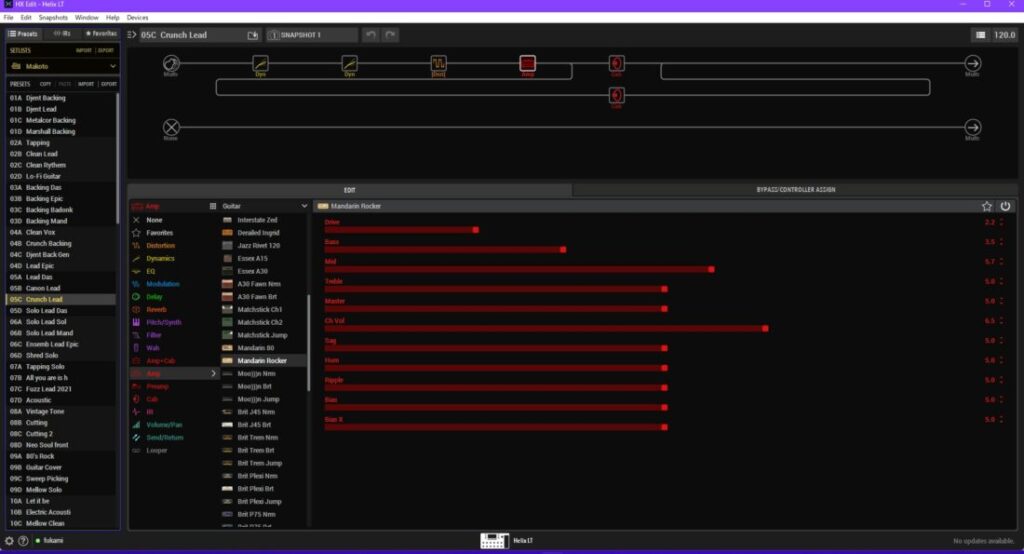
まず、Helixで音を作り込む場合はPC内でHelixが操作できるようになる「HX Edit」のダウンロードをおすすめします。
もちろんHelix本体からも同じような操作は可能なのですが、PC上で設定したほうがめちゃくちゃ効率的なので、おすすめです。
Helix Editのダウンロード方法
まずこちらのLine 6の公式ページに飛んで、「Choose Software→HX Edit」GOをクリック。
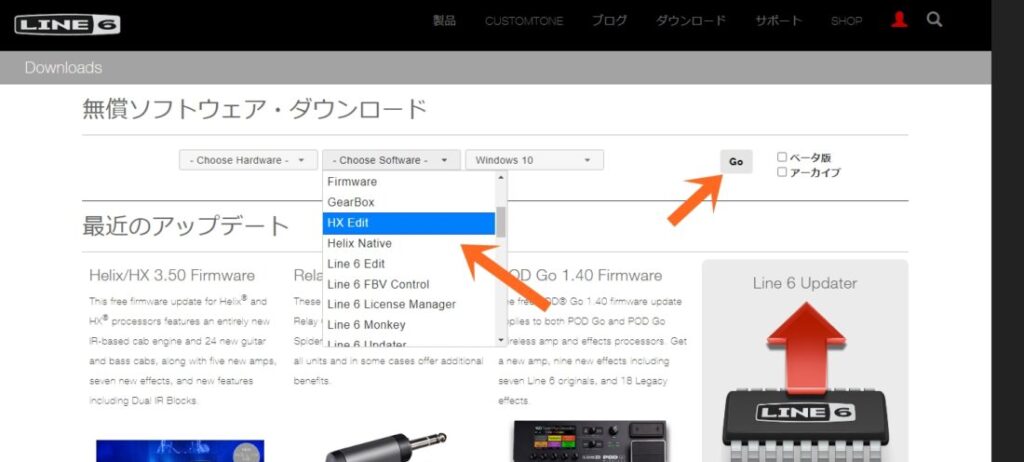
一番上の最新バージョンをダウンロードしましょう。
→Line 6「Helix」が神アプデ!3.50アップデートにより、Helix史上最大の音質改善
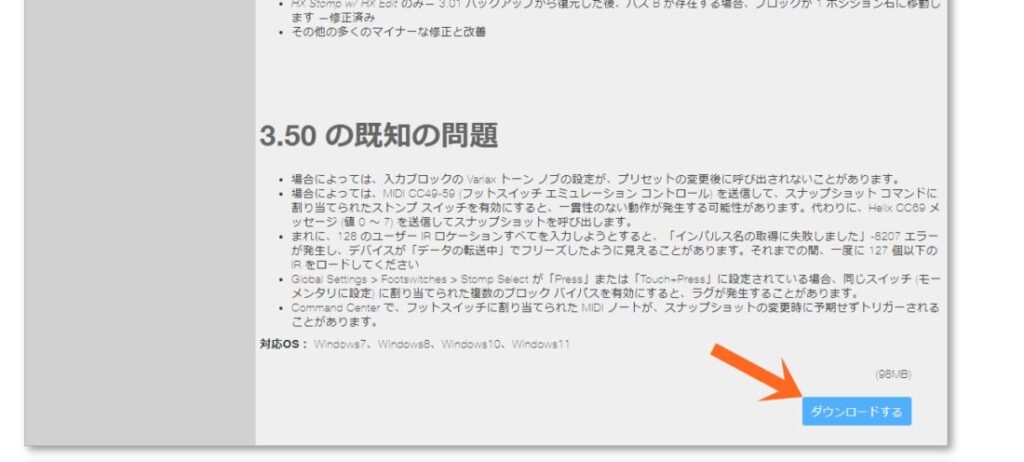
Helixの音作り方法
Helixで音作りを始める為には、以下の2つのパターンがあります。
- ファクトリープリセットから編集
- 新しく自分で組み立てて音作り
両方の解説をしますが、Hleixを始めて使用する方や、機材に関する知識にあまり自身が無いという方は①の方法をおすすめします。
ファクトリープリセットから編集
Helixには「ファクトリープリセット」と呼ばれる、プロフェッショナルが作成した様々なサウンドがあらかじめ用意されています。
これを利用して、ファクトリープリセットの中から自分の理想のサウンドを探し出す→好みに合わせて微調整する。という方法が効率的です。
ファクトリープリセットの選択
ファクトリープリセットはHelix Edit画面の左上から選択することができます。
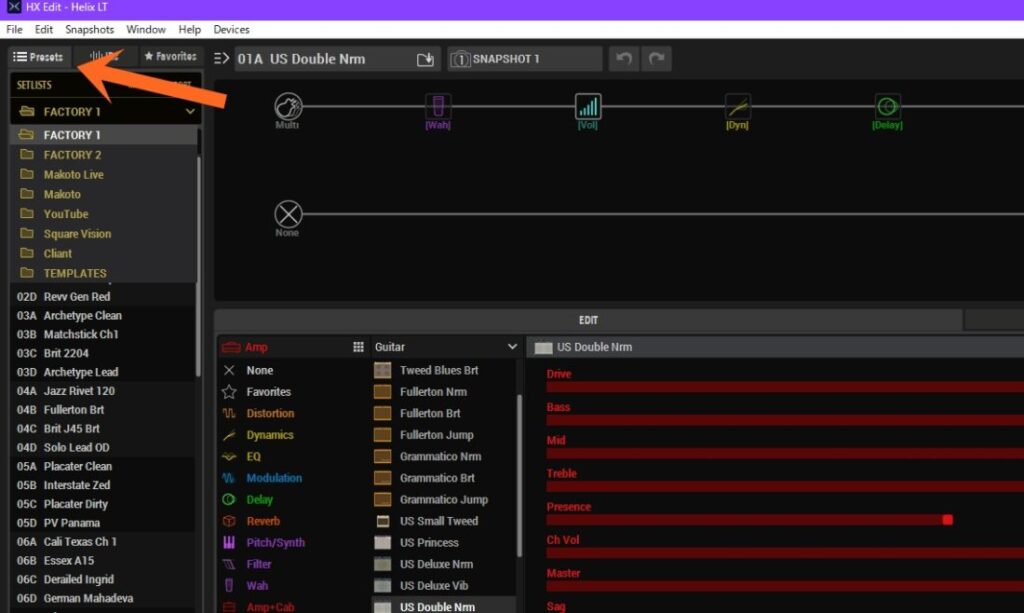
ファクトリープリセット1&2を含めると何百種類ものサウンドライブラリが含まれているので、ここから好みに合ったサウンドを見つけて引用しましょう。
ちなみに、プリセットを右クリックすることでコピーすることができるので、空いてるところにペーストして自分好みのサウンドにアレンジすることもできます。
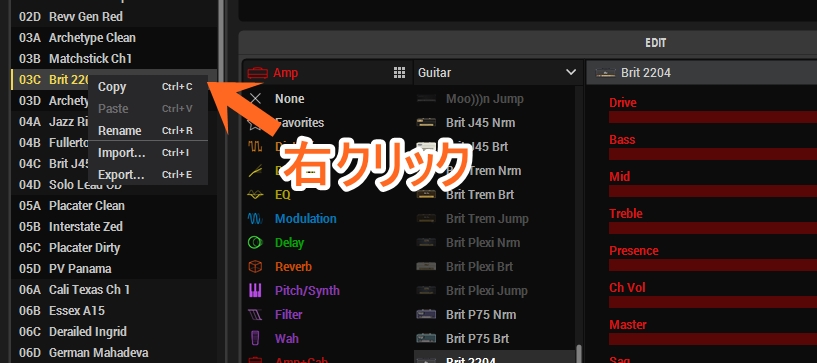
ゼロから自分でサウンドメイクする際の参考にもなるので、始めてHelixを使う方は、まずはファクトリープリセットから初めてみましょう。
新しく自分で組み立てて音作り
新しく自分でサウンドメイクをする場合には、空いているセットリストから「New Preset」を選択します。
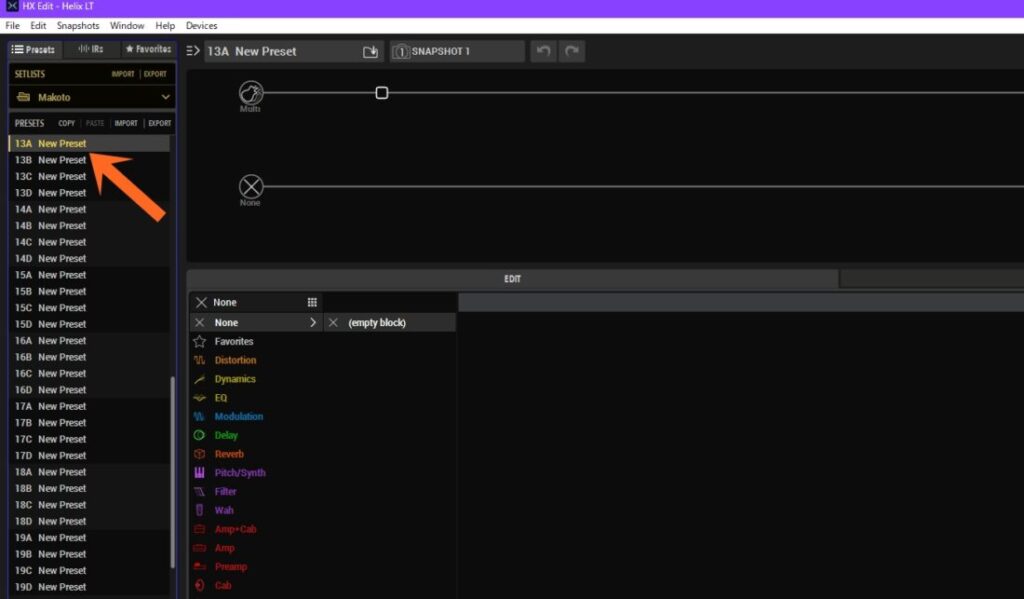
基本的には、左下のエリアから機材を選択し、中央上のスペースに機材を並べていくことで、サウンドメイクしていきます。
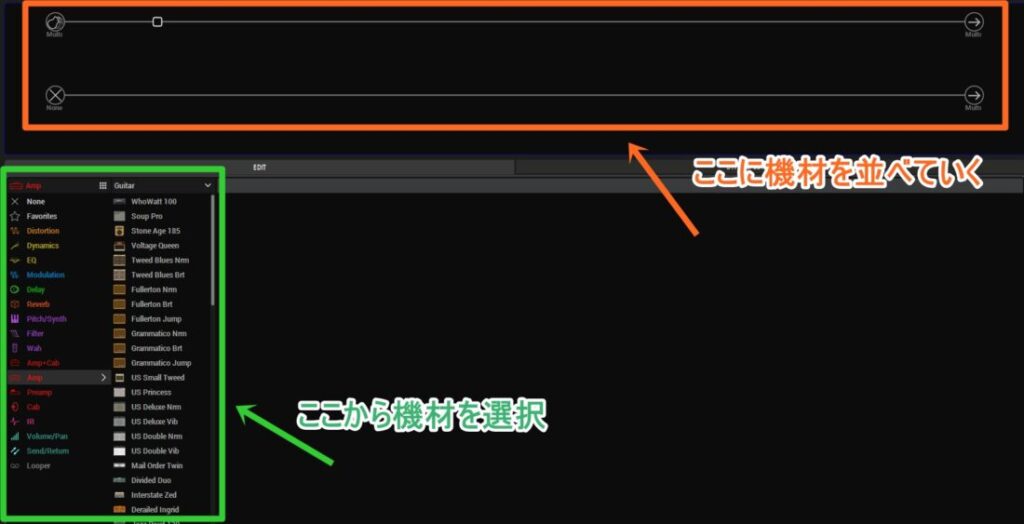
音を出すには最低限「アンプ+キャビネット」が必要になります。
並べ順に関しては実際に使う機材と同じ順序があてはまるので、先ほどのファクトリープリセットや、ギター用エフェクターの正しいつなぎ方の記事を参考に並べてみましょう。
試しにクリーンアンプに歪みエフェクターと空間系エフェクターを1台ずつ繋いでみましょう。
Helixの画面上で実際に組み立ててみる
アンプの選択
まずは「Amp+Cab」を選択して、お好きなアンプモデルをクリックします。※今回はRoland JCをモデリングした「Jazz Rivet 120」を選びます。
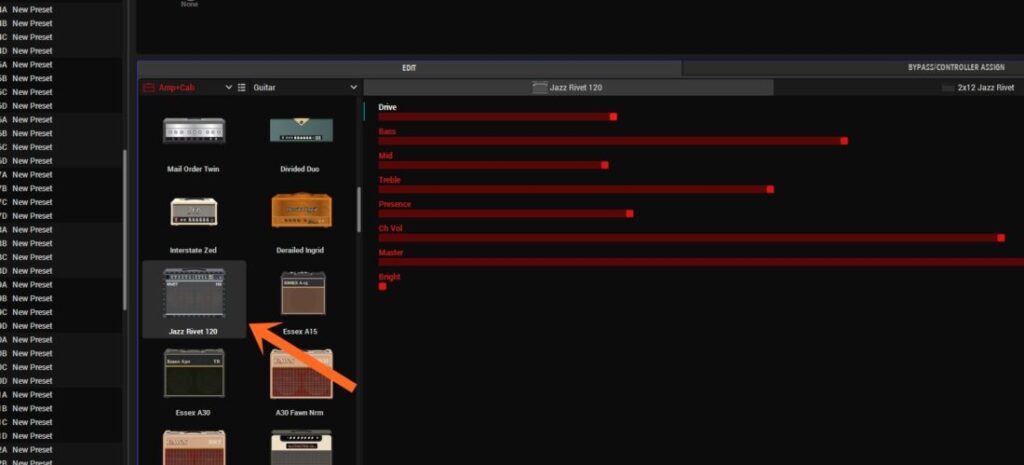
続いて「キャビネット」項目に移動して、マイクの種類を選択。好みに合わせてマイクポジションやローカット/ハイカットといった編集も行えます。
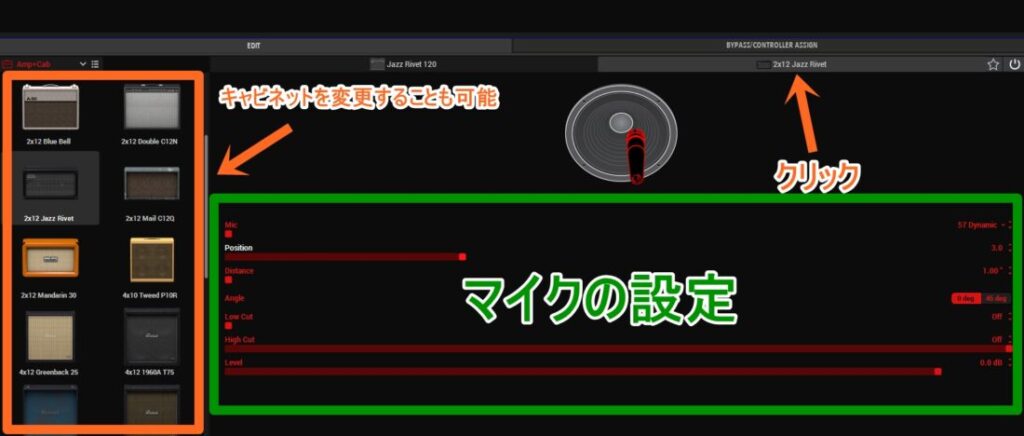
これで直アンプ状態でサウンドが出力されます。
あとは、好みに合わせてアンプの設定を調節してみましょう。
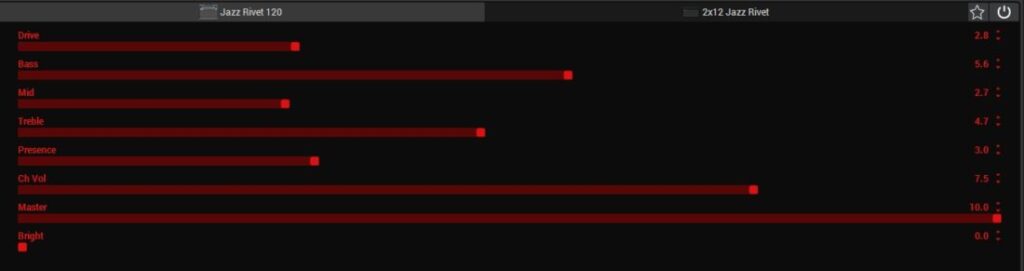
- Drive : 歪み量
- Bass : 低音量の調整
- Middle : 中音量の調整
- Treble : 高音量の調整
- Presence : 超高音量の調整
- Master : プリアンプの音量
- Ch Vol : 最終的な音量
基本的にはこれらのパラメーターを使って、好みの音質に近づけていきましょう。
※詳しくはギターアンプのセッティングと音作りの基礎を合わせてご覧ください。
ディストーションの選択
アンプが決まったら続いて歪みエフェクターを配置していきます。
歪みエフェクターはアンプの手前に配置したいので、アンプアイコンを右に一個ずらしましょう。
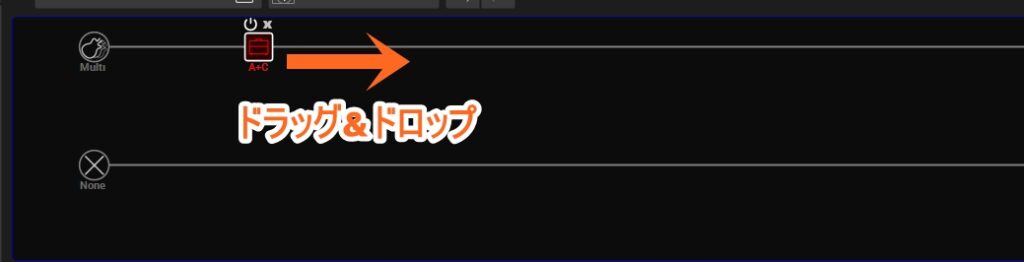
アンプの左側に好みのディストーションエフェクターを1台設置します。※今回はBOSS DS-1モデルのDeez One Vintageを使います。
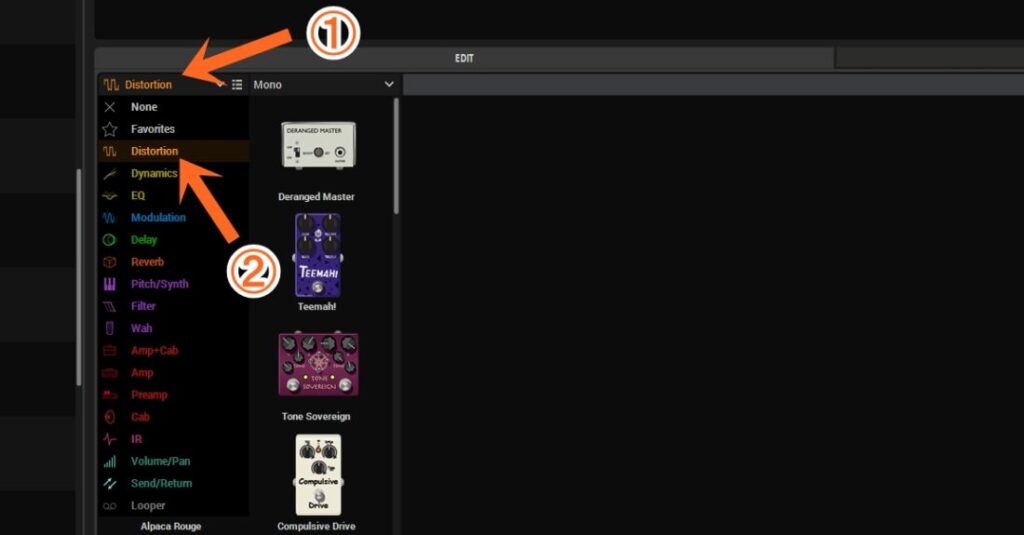
好みに合わせてエフェクターの歪み量とトーンを調整しましょう。
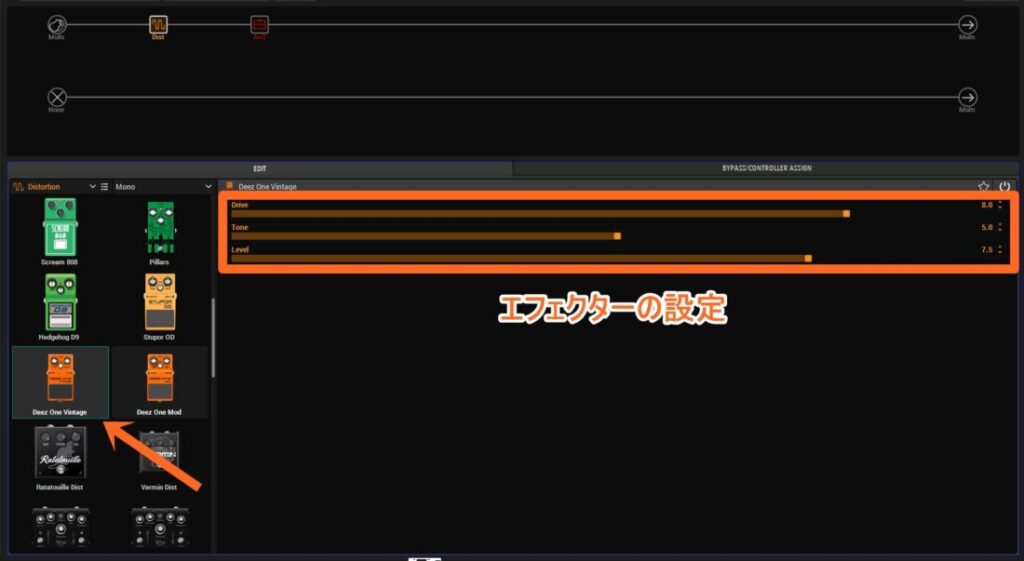
エフェクターの歪みをメインで使う場合は、アンプ側の歪みを減らしてクリーンな状態にしておくことで、綺麗にエフェクターの歪みがかかります。
リバーブの選択
アンプとディストーションが決まったら、次はリバーブエフェクターを設置します。
リバーブエフェクトを使うことで、カラオケのエコーのように残響音を付与することができるので、より豊かなサウンドに仕上げることができるのでおすすめです。
ディストーションと同じ要領で、アンプの右側にお好きなリバーブエフェクターを配置します。

これでギターサウンドにリバーブの残響音が適用されます。
リバーブのパラメーターは少し複雑なのですが、簡単に設定したい場合にはDecayで残響音の長さを設定し、Mixで残響音の音量を調整することができます。
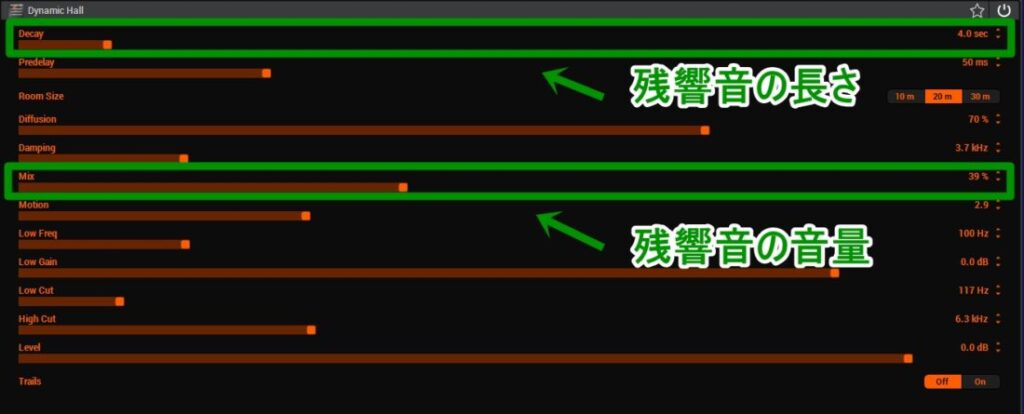
以上で、アンプ+キャビ、ディストーション、リバーブの設定は完了です。
もちろんこれ以外にも様々なエフェクトを加えてサウンドを装飾することができるので、ファクトリープリセットを参考にしながら、色んなエフェクトを挿して実験してみましょう。
以上、「【Line 6 Helix】簡単な音作りのやり方」





